
Сьогодні ми поговоримо про Google Chrome. Даний браузер користується особливою популярністю. Його популярність обумовлена тим, що він поєднує в собі якісний функціонал і вкрай зручний користувальницький інтерфейс. Автоматично стартовою сторінкою у даному браузері є сторінка Google. Сьогодні ми розберемо наступний питання: як в браузері Google Chrome змінити стартову сторінку?
Першим ділом вам необхідно відкрити сам браузер. Тепер потрібно натиснути на значок “Налаштування і управління Google Chrome“. Знаходиться він у правому верхньому куті. Потім натискаємо на пункт “Налаштування“.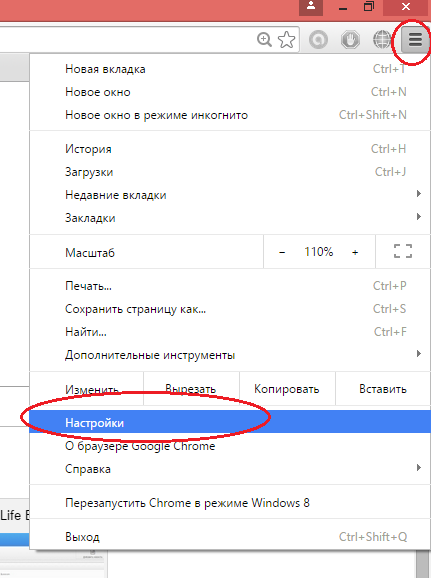
В старих версіях браузера був пункт “Початкова група“. У нових версіях даного браузера потрібно зупинитися на пункті “При запуску відкривати“. Тут вибираємо пункт “Задані сторінки Додати“. 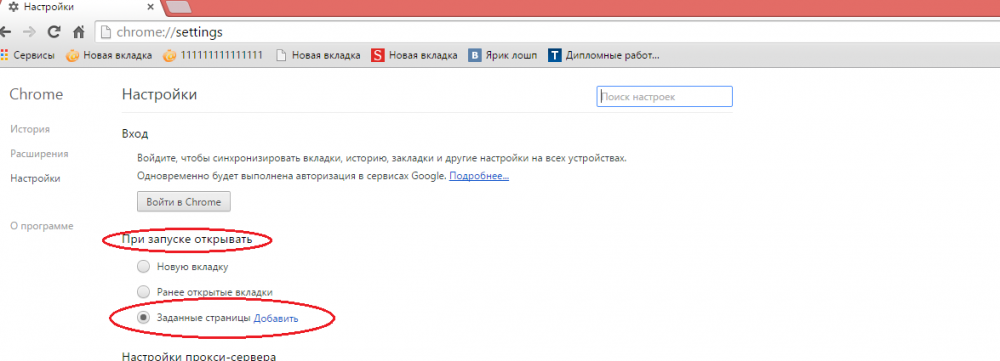
Відкриється вікно в якому вам потрібно буде вписати адресу сторінки, яку ви хотіли б бачити в якості стартової. В якості прикладу впишемо адресу сервісу Яндекс. Після цього натискаємо на адресу вписаною сторінки (адреса повинна підсвітить) і потім тиснемо кнопку “ОК“.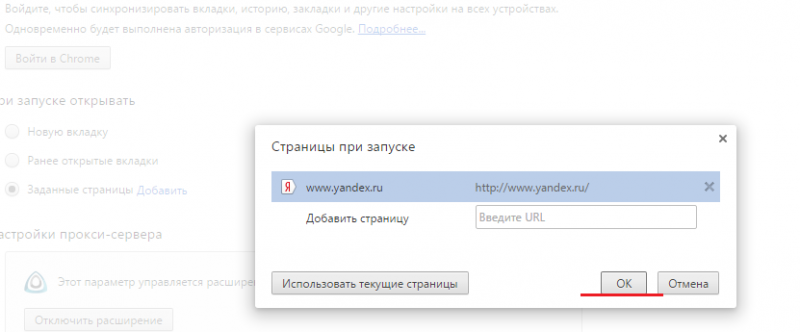
Можете привітати себе, так як ви успішно змінили стартову сторінку в браузері Google Chrome. Для того щоб ці зміни набули чинності, вам слід перезапустити браузер.



